Reklama
Používatelia môžu chcieť odstrániť pozadie z obrázka z rôznych dôvodov. Ak predávate veci online, vytvárate prezentácie alebo dokonca robíte koláže, môžete ich odstrániť pozadie obrázka, aby sa zvýraznil predmet fotografie alebo odstránili rušivé prvky detaily.
Namiesto toho, aby ste sa vo Photoshope snažili presne ohraničiť oblasť pomocou nástrojov Lasso alebo Magic Wand, môžete ľahko odstrániť pozadie pomocou týchto webových aplikácií. Bonusom je, že sú pre väčšinu ľudí bezplatné alebo dostupné.
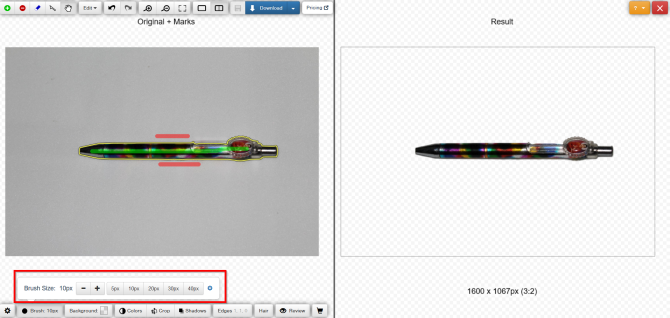
ClippingMagic je jednoduchá webová aplikácia na odstránenie pozadia z ľubovoľného obrázka. Keď prejdete na domovskú stránku, okamžite sa vám zobrazia možnosti odovzdania. Kliknite na ikonu Nahrať obrázok na odoslanie fotografie z počítača. Po dokončení sa zobrazia dva susedné panely s obrázkom vľavo a prázdnym panelom vpravo.
procedúra
Použi zelený nástroj (+) na označenie objektu a červený nástroj (-) na označenie pozadia obrázka. Nemusíte presne označovať každú hranu objektu, ukázať aplikácii, čo chcete zachovať, a nástroj urobí zvyšok. Keď označíte objekt a pozadie, na pravom paneli sa zobrazia výsledky v reálnom čase.
V oblastiach, kde sú okraje pre algoritmus príliš slabé alebo hlučné, kliknite na ikonu nástroj na skalpel na manuálne nastavenie klipov. Potom kliknite na ikonu Preskúmanie tlačidlo pre detailnú kontrolu obrázka a ak je to potrebné, použite značky na dotyk. Úpravy môžete kedykoľvek vrátiť späť alebo zvoliť Upraviť> Vymazať všetko značky začínajú od začiatku.
ClippingMagic taktiež ponúka niekoľko nástrojov, ktoré vám umožnia vylepšiť obrázok. Môžete pridať tiene, upraviť farbu, zmeniť farbu pozadia, jemne doladiť hrany a oveľa viac.
Klady a zápory
Ak chcete veci predávať online, ClippingMagic vám umožní nahrať veľké množstvo obrázkov a rýchlo ich orezať. Pred začatím hromadnej úlohy nezabudnite nastaviť predvolené nastavenia, rozlíšenie a nastavenia orezania. Môžete nahrať a upraviť ľubovoľný počet obrázkov, ale ak si chcete stiahnuť, musíte sa prihlásiť na odber. Pozrite sa na cenová stránka pre ďalšie podrobnosti.
Keďže nahrávanie a spracovanie obrázkov trvá trochu času, na prácu s aplikáciou potrebujete vždy nepretržité pripojenie k internetu.
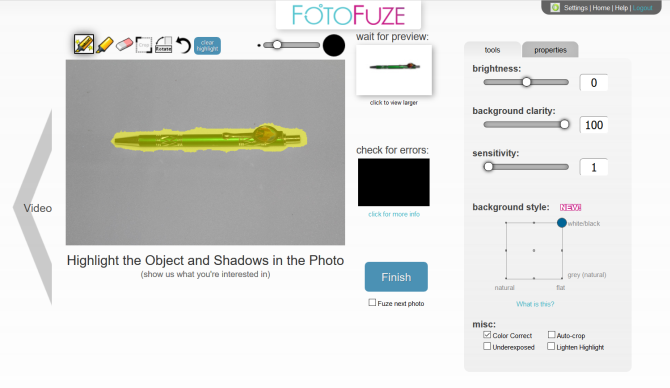
FotoFuze je špecializovaný fotografický nástroj, ktorý odstráni nekvalitné pozadie Ako zmeniť pozadie fotografie vo PhotoshopeChcete zmeniť pozadie fotografie vo Photoshope? Spoločnosť Adobe zjednodušila úpravu pozadia fotografie. Čítaj viac z fotografie s bielym pozadím v niekoľkých krokoch. Kliknite na ikonu nové album, zadajte názov a začnite nahrávať obrázky.
procedúra
Po nahraní obrázka kliknite na ikonu magický zvýrazňovač nástroj na zvýraznenie objektu. Po dokončení zvýraznenia vám FotoFuze ukáže miniatúru živého náhľadu obrázka. Ak vaše vystúpenie nevyšlo podľa očakávania, skontrolujte užitočné informácie prekrytie chyby box. Oblasti označené červenou farbou často naznačujú, že pri fuzovaní fotografie došlo k problémom.
FotoFuze tiež umožňuje farbu korigovať obrázok, opraviť problémy spojené s expozíciou 5 jednoduchých spôsobov, ako zosvetlit tmavé podexponované fotografie vo PhotoshopeZ času na čas všetci snímame podexponované fotografie. Ak snímate pri slabom osvetlení alebo pri vysokom kontraste, je to nevyhnutné. Našťastie je to ľahké opraviť vo Photoshope. Čítaj viac , automaticky orežte obrázok a ďalšie. Ak fotografia stále nespĺňa vaše očakávania, skúste zmeniť jasnosť pozadia, jas a citlivosť. Kliknite na ikonu Skončiť tlačidlo pre vypálenie obrazu.
Klady a zápory
FotoFuze má zabudovanú podporu pre platformu Etsy. Okrem vyčistenia obrázka môžete vytvoriť, aktualizovať, konceptovať a kopírovať svoj záznam priamo z FotoFuze. Môžete okamžite vypáliť viac fotografií, sťahovať fotografie vo vysokom rozlíšení a oveľa viac s dostupnými Predplatné FotoFuze.
FotoFuze nepracuje správne s textúrami alebo nerovným pozadím. Potrebuje sivé, čierne alebo textúrované pozadie.

PhotoScissors online je bezplatná webová aplikácia na odstránenie pozadia z ľubovoľného obrázka pomocou niekoľkých krokov. Hneď uvidíte Nahrať obrázok na odovzdanie obrázka. Webové plátno má dva susedné panely, s obrázkom vľavo a prázdnym panelom vpravo. Aplikácia vás tiež prevedie rýchlym interaktívnym návodom pre začiatočníkov.
procedúra
PhotoScissors používa rovnaký výberový mechanizmus ako ClippingMagic. Použi zelený nástroj (+) na označenie objektu a červený nástroj (-) na označenie pozadia obrázka. Nemusíte starostlivo vyberať oblasť, len sa uistite, že zelená značka je umiestnená v čiarach objektu, ktorý chcete vystrihnúť. Po označení obrázka nechajte algoritmus postarať sa o podrobnosti.
Ak si myslíte, že ste urobili chybu, kliknite na ikonu Vrátenie späť a postup zopakujte. Aplikácia vám tiež dáva možnosť vyhladiť a odsadiť hranice. Môžete zamieňať pozadie za alternatívny obrázok alebo jednofarebné, premiestniť objekt a pridať tieňové efekty.
Klady a zápory
S niekoľkými kliknutiami myši vám PhotoScissors poskytne primerane presné výrezy. Ale tam, kde chýba, je presnosť. V online editore obrázkov chýbajú sofistikované nástroje na vylepšenie obrázka. Zvážte ich použitie bezplatné webové aplikácie na úpravu fotografií 5 Webové stránky na jedno kliknutie, aby vaše fotografie vyzerali lepšieTieto vylepšovače fotografií na jedno kliknutie vám môžu pomôcť, ak chcete, aby vaše obľúbené fotografie vyzerali lepšie. Čítaj viac .
K dispozícii je tiež limit na veľkosť a rozlíšenie obrázka. Nie je možné nahrať fotografiu väčšiu ako 5 MB alebo s rozlíšením vyšším ako 2,1 megapixelov. Ak chcete odstrániť tieto obmedzenia a získať ďalšie funkcie, kúpte si stolnú aplikáciu pre Mac alebo PC.
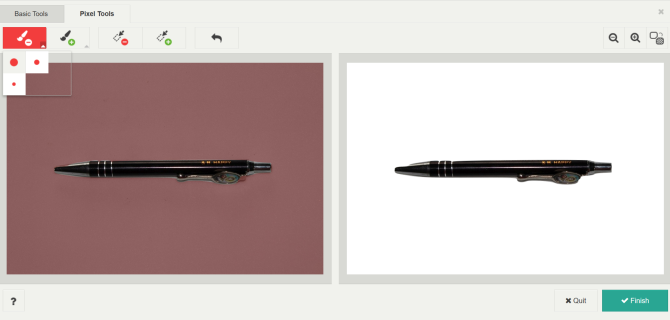
Background Burner je bezplatná a intuitívna webová aplikácia na odstránenie pozadia z ľubovoľného obrázka. Ako obvykle začnete nahraním fotografie do aplikácie. Potom sa pokúsi automaticky odstrániť pozadie z obrázka. Po dokončení vytlačí 3–4 kópie spracovaných snímok. Z nich si vyberiete najlepší obrázok.
procedúra
Ak odovzdaná fotografia nie je zložitá, pravdepodobne nájdete ten pravý obrázok. Kliknite na ikonu vybrať na stiahnutie obrázka. Aplikácia tiež dáva možnosť opraviť takmer dokonalý obraz. Kliknite na ikonu retušovanie na otvorenie nového okna úprav. Aplikácia používa v pozadí scény mechanizmus ClippingMagic.
Môžete si vybrať z troch veľkostí štetca, vrátiť kroky a zväčšiť obrázky, aby ste ich mohli presne označiť. Potom kliknite na ikonu Pixel Tools môžete manuálne vymazať pozadie (alebo obnoviť popredie) alebo pomocou jemných doladení hrán použiť nástroje mnohouholníka.
Klady a zápory
Pozadie Horák robí skoro všetko ťažké zdvíhanie sám. Keďže aplikácia je zadarmo na používanie, môžete ušetriť čas aj peniaze. Ak plánujete odstrániť pozadie z niekoľkých obrázkov, táto aplikácia by mala byť vašou prvou voľbou.
Pokiaľ ide o obrázky, ktoré sú o niečo zložitejšie, automatické výsledky nie sú v porovnaní s inými aplikáciami také dobré. Aplikácia Background Burner nemá komplexné editačné nástroje na jemné doladenie obrázkov, režim hromadného orezania a vlastné nastavenia.
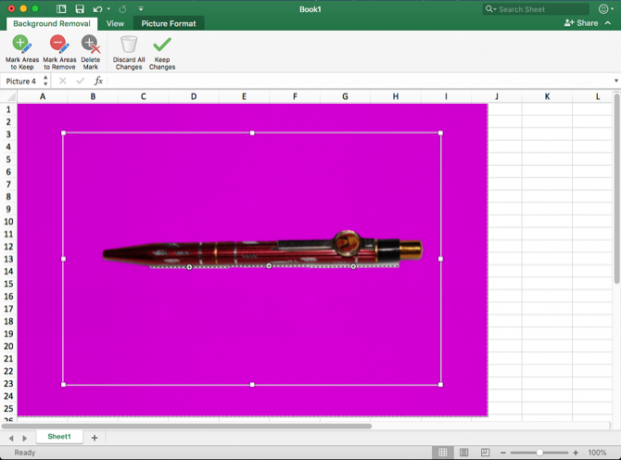
Ak máte nainštalovaný balík Microsoft Office 2016, existuje ďalšia jednoduchá metóda na odstránenie pozadia z obrázkov. Proces je identický pre programy Word, Excel a PowerPoint.
procedúra
Ak chcete začať, vložte obrázok do dokumentu. Teraz si vyberte Formát obrázka> Odstrániť pozadie (v prípade počítačov Mac). Aplikácia sa potom pokúsi prísť na pozadie a označiť ich fialovou farbou. Ak je obrázok jednoduchý, ľahko vystrihne pozadie. Pre zložitejšie obrázky použite Označte oblasti, ktoré sa majú zachovať a Označte oblasti na odstránenie tlačidlo na doladenie výberu.
Použitie značky nie je intuitívne. Jednoducho vám umožní nakresliť čiary okolo objektu, ktorý chcete zachovať alebo zbaviť. Po dokončení kliknite na ikonu Zachovať zmeny na uloženie obrázka.
Klady a zápory
Ak hľadáte rýchly spôsob, ako odstrániť pozadie z fotografií a to príliš offline, potom je Microsoft Office tou najlepšou voľbou. Len za týmto účelom by ste však nemali kupovať ani predplatiť službu Microsoft Office. Nástroje na označovanie sa tiež ťažko používajú, takže vám pri prvom pokuse nemusia poskytnúť najlepší výsledok.
Naučte sa robiť lepšie fotografie
Odstránenie pozadia z fotografií nie je nemožnou úlohou. Pomocou jedného z vyššie uvedených nástrojov môžete tiež odstrániť pozadie z ľubovoľného obrázka bez toho, aby ste sa naučili používať Photoshop. Tieto nástroje pokrývajú iba jednu časť procesu - hoci sme sa na to pozreli ako odstrániť pozadie vo Photoshope tiež.
Ak sa vám nepodarí nasnímať kvalitné fotografie, odstránenie pozadia môže byť ťažšie. Pozrite si naše špičkové fotografické tipy pre začiatočníkov naučiť sa základy dobrej fotografie.
A ak ste začínajúci dizajnér, prečítajte si naše vysvetlenie ako zmeniť DPI 3 spôsoby, ako zmeniť DPI obrázkaV tomto článku vám vysvetlíme všetko, čo potrebujete vedieť o DPI a ako zmeniť DPI obrázka rôznymi spôsobmi. Čítaj viac a prečo je dôležité, aby ste to vedeli.
Rahul je spisovateľkou štábu na MakeUseOf. Je držiteľom magisterského titulu z optometrie na univerzite Bharati Vidyapeeth v Pune. Mám učiteľskú prax 2 roky. Predtým, ako som sa tu pripojil, som pracoval s ďalšími online publikáciami viac ako 4 roky. Baví ma písanie o technológii pre čitateľov, ktorí tomu dobre nerozumejú. Môžete ma sledovať na Twitteri.


